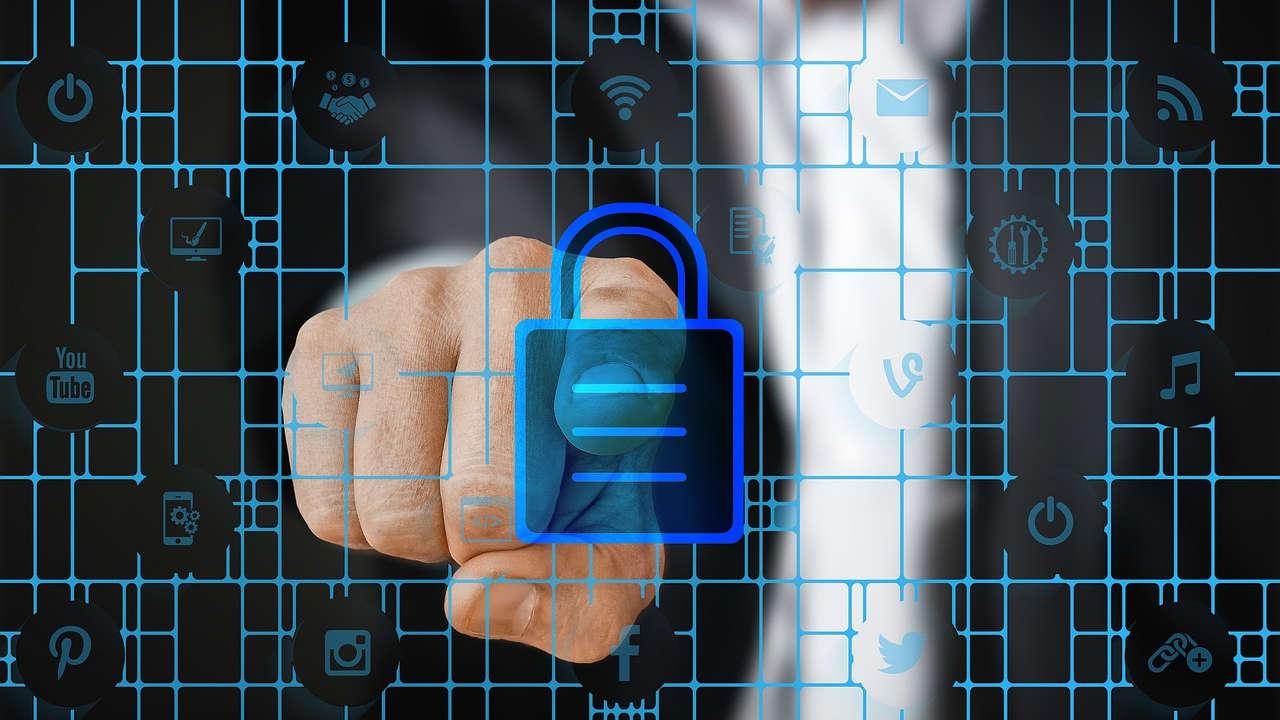Mantener la seguridad a la hora de navegar por Internet o usar cualquier dispositivo es algo imprescindible. Son muchos los programas que podemos usar para protegernos. En este artículo vamos a hablar de Windows Defender y de cómo activarlo o desactivarlo en Windows 11. En ocasiones puede que nos interese deshabilitarlo, al menos momentáneamente, y es un proceso sencillo que puedes realizar.
El sentido común es la mejor forma de defendernos de problemas de seguridad y no caer en estafas online que llegan por enlaces, páginas fraudulentas, emails de phishing, aplicaciones o programas que se hacen pasar por reales… Pero aunque tomemos todo tipo de precauciones y tengamos cuidado para no tener problemas y que roben nuestros datos o nos cuelen un virus, siempre es recomendable utilizar un antivirus que nos proteja y añada una capa de protección. Aunque hay muchos antivirus en el mercado, Microsoft incorpora el suyo propio y es más que suficiente para protegernos en el día a día. Windows defender es un buen antivirus y conviene que sepamos cómo usarlo.
Puede que no tengas activado Windows Defender y es recomendable que sepas cómo activarlo para protegerte. Pero también es probable que necesites quitarlo durante un momento concreto porque bloqueo el uso de determinados programas o que suponga un problema para hacer alguna descarga que automáticamente bloquea. En ese caso, te explicamos en los próximos párrafos cómo desactivar Windows Defender en Windows 11 en cualquier momento.
¿Qué es Windows Defender?
Windows Defender es la suite de seguridad que Microsoft incorpora en todos sus sistemas operativos desde Windows 7 en adelante. Con el paso de los años y las diferentes versiones de Windows, Microsoft ha mejorado enormemente el funcionamiento y la posibilidad de detección de malware y ransomware en nuestro dispositivo. Este sistema de seguridad en los sistemas operativos Windows 10 y Windows 11 funciona realmente bien, ya que es capaz de detectar cualquier virus, troyano y malware en general.
Desde hace varios años, diversos laboratorios de malware han comprobado que el funcionamiento de esta suite de seguridad es excelente, y no tiene nada que envidiar a otras soluciones de pago como Kaspersky, BitDefender o McAfee entre otras compañías. Lógicamente, todas estas empresas disponen de soluciones de seguridad algo más avanzadas que la que viene por defecto en Windows, y herramientas adicionales relacionadas con la seguridad como «cajas fuerte» donde almacenar archivos confidenciales, también tienen gestores de contraseñas y otras herramientas.
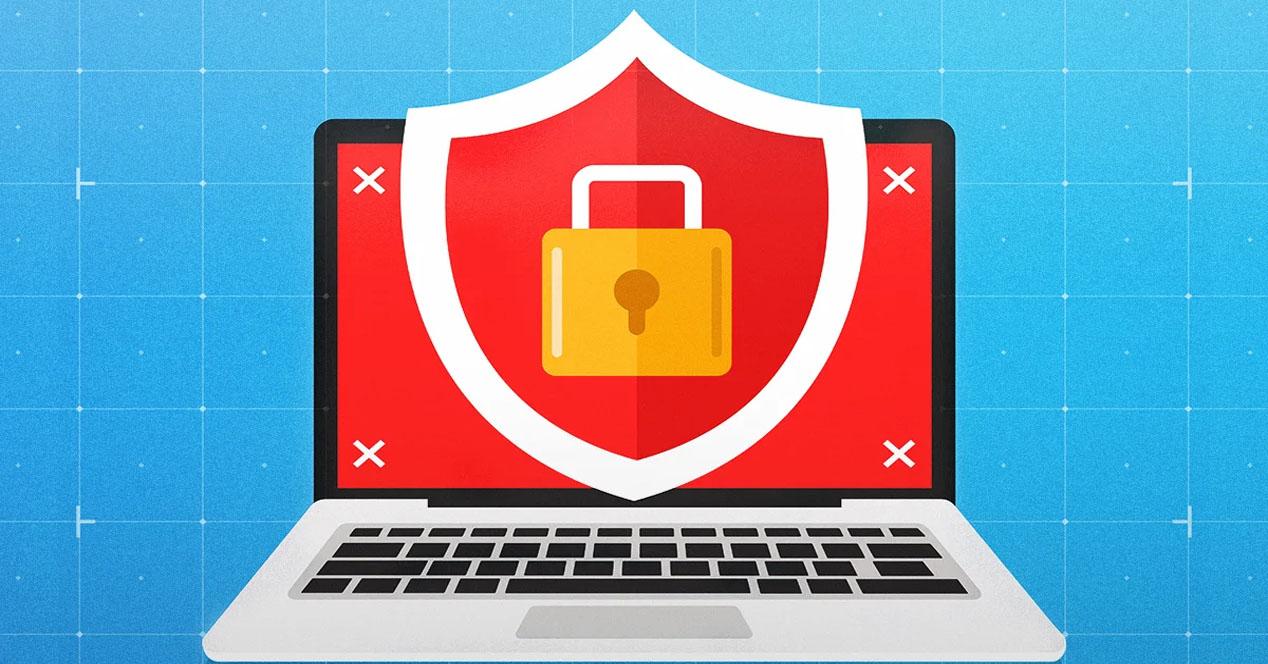
De cara al antivirus y el firewall, el que viene por defecto en Windows es más que suficiente para un usuario normal y corriente, de hecho, muchos fabricantes han retirado sus versiones gratuitas porque reconocen que el antimalware de Windows es mucho mejor que sus soluciones. Esta suite de seguridad viene habilitada siempre de forma predeterminada, en caso de deshabilitarla, nos saldrá una notificación y nos indicará que nuestro ordenador está en riesgo, y recomiendan usar nuevamente la protección o bien de otras compañías como las mencionadas anteriormente.
Algo que nos gusta mucho de la suite incorporada en el sistema operativo, es que incluye proyección contra las amenazas de ransomware para parar los procesos y evitar que nos cifren todos los datos del disco duro. De esta forma, el motor de detección será capaz de detectar si se están modificando muchos archivos de nuestro PC de forma simultánea, en base a esto y a diferentes firmas de detección de ransomware, es capaz de parar el proceso y mantener a salvo todos los archivos y carpetas de nuestro ordenador.
Características de Windows Defender
Hay una serie de características que tiene Windows Defender y que hacen que sea una buena opción que deberías tener en cuenta en tu ordenador frente a otros antivirus para Windows.
- Es gratuito
Una de las mejores cosas que tiene este antivirus es que no tenemos que pagar nada sino que se trata de un sistema completamente gratuito que no requiere renovación ni suscripción. No hay ninguna versión de pago que nos haga desbloquear opciones sino que todo está incluido.
- Está instalado por defecto
Otra de las ventajas es que está instalado por defecto así que no tenemos que preocuparnos de comprarlo, elegir uno, instalarlo. Cualquier usuario puede tener Windows Defender en su ordenador si quiere que sea este el sistema con el que va a estar protegido. Basta activarlo.
- Seguridad ante amenazas
Puede que muchas personas crean que siendo gratuito y estando incluido es insuficiente pero no es cierto sino que Windows Defender ofrece una alta seguridad ante amenazas y es un rival a la altura para otros softwares de seguridad conocidos y por los que hay que pagar. Una base continuametne actualizada que nos protege en caso de cualquier amenaza y que nos permitirá prescindir de cualquier otro antivirus si no queremos pagar extra por tener uno.
- Rendimiento
Siempre es una buena opción fijarnos en programas que no afecten al rendimiento de nuestro ordenador. Hay ocasiones en las que hay un software instalado para protegernos o para limpiar el equipo pero que supone un gran problema en cuanto a rendimiento y ralentiza el ordenador o notamos que está ahí funcionando en segundo plano. Ocurre con muchos antivirus de muchas compañías diferentes y con Windows Defender no suele ser este un problema.
- Respaldo de Microsoft
Windows Defender es el antivirus por defecto de Microsoft y sabemos que cuenta con la garantía de una gran compañía y una institución que está detrás. Cuando hablamos de esta compañía, hablamos de una de las mayores instituciones del mundo, y tienen gran cuota de mercado ocupada con Windows. Esto genera ciertas garantías de que se trata de buenos productos. Su desarrollo constante y actualizaciones, hacen de él uno de los mejores antivirus del mundo.
- Protección en tiempo real
El antivirus nos protege en tiempo real y es capaz de detectar cuándo corremos peligro cuando estamos navegando por Internet. Si detecta que estamos visitando una web maliciosa o hemos descargado un archivo que puede suponer un problema, nos avisará y alertará al momento para bloquearlo. Cuenta con una protección alta en tiempo real para protegernos en todas nuestras actividades.
Procedimientos de Windows Defender
Windows Defender, proporciona una capa de seguridad fundamental para proteger tu computadora contra amenazas como virus, malware, spyware y otros programas maliciosos. A continuación, se describen los procedimientos clave que Windows Defender sigue para mantener tu sistema seguro.
- Escaneo en tiempo real
Windows Defender realiza un escaneo en tiempo real de los archivos y programas en tu computadora mientras los utilizas. Examina constantemente la actividad en busca de cualquier indicio de amenazas y, si se detecta algo sospechoso, toma medidas para bloquear o eliminar el archivo infectado. Funciona en tiempo real porque es capaz de detectar todo lo que ocurre en el ordenador a medida que pasa y te permite tomar medidas en el momento.
- Actualizaciones automáticas
Windows Defender se actualiza regularmente con nuevas definiciones de virus y software malicioso para mantenerse al tanto de las últimas amenazas. Estas actualizaciones se descargan automáticamente a través de Windows Update para asegurarse de que tu equipo esté protegido con las últimas herramientas de detección y eliminación de malware. Simplemente debemos dejar que Windows actualice cuando corresponda o podemos ir a los ajustes de seguridad del ordenador para ver si hay alguna versión nueva que nos mantenga protegidos.
- Análisis completo del sistema
Además del escaneo en tiempo real, Windows Defender también permite realizar un análisis completo del sistema. Esta función te permite examinar minuciosamente todos los archivos y programas en tu computadora en busca de posibles amenazas. Puedes programar análisis automáticos o realizarlos manualmente según tus necesidades y preferencias.
- Cuarentena y eliminación de amenazas
Si Windows Defender detecta un archivo o programa sospechoso, lo mueve automáticamente a cuarentena para evitar que se ejecute y cause daño. Desde la cuarentena, puedes revisar los archivos y decidir si deseas eliminarlos permanentemente o restaurarlos en caso de un falso positivo.
- Protección en tiempo de arranque
También ofrece protección en tiempo de arranque, lo que significa que verifica y analiza los archivos y programas antes de que se cargue el sistema operativo. Esto ayuda a prevenir la ejecución de malware durante el inicio del sistema, brindando una capa adicional de seguridad.
- Protección contra amenazas web
Windows Defender incluye una función de protección contra amenazas web que ayuda a bloquear y filtrar sitios web maliciosos y enlaces sospechosos. Esto te protege contra el acceso a contenido dañino o la descarga inadvertida de malware mientras navegas por Internet.
- Firewall de Windows
Además de las funciones de antivirus y antimalware, Windows Defender también incluye un firewall integrado. El firewall de Windows te permite controlar las conexiones entrantes y salientes a tu computadora, bloqueando el acceso no autorizado y protegiendo tu red contra amenazas externas.
Qué ventajas tiene este antivirus
El hecho de contar con este programa de seguridad en un PC con Windows tiene una serie de ventajas que se deben valorar antes de querer desactivarlo. Y es que hay varios factores que también juegan en su contra. Sin embargo, lo primero que se debe tener en cuenta, además de sus características, son los beneficios que ofrece este software en particular de Microsoft. Por tanto, las ventajas son:
- Antivirus gratis: el primer punto que juega a favor de Windows Defender es que los usuarios con Windows 10 o Windows 11 pueden tener un programa de seguridad completamente gratis. Por lo que no se deberán preocupar de pagar por otro de los muchos softwares que hay disponibles.
- Buena protección: otra de las cualidades de esta herramienta es la seguridad que ofrece, dentro de las firmas independientes que analizan los antivirus, Defender de Microsoft siempre suele ser una de las opciones que están por encima de la media. Por lo que, a pesar de ser un programa gratuito, no significa que sea un mal antivirus para los equipos de los usuarios.
- Alto rendimiento: además de que sea gratis y ofrezca una buena seguridad frente a diferentes amenazas, también hay que destacar que no afecta al rendimiento de los equipos en los que está instalado. Por lo que es algo que se agradece como usuario, especialmente si no querer sufrir problemas de potencia en nuestro ordenador por culpa de un antivirus.
- Protección en tiempo real: además de ser capaz de ofrecer una protección a nivel de análisis y eliminación de diferentes amenazas, también es útil en tiempo real, ya que otra de las cualidades que ofrece es que proteja nuestro equipo cada minuto, es decir, en tiempo real.
Por qué desactivar Windows Defender
De forma predeterminada, Microsoft Defender está activado para proteger el equipo. Esto es importante, ya que hay muchas amenazas y es esencial contar con una herramienta de este tipo que nos ayude a combatirlas. Sin embargo, en un momento dado puede que sea necesario desactivarlo para no tener ciertos problemas. Por otro lado, debemos tener en cuenta, que es casi imposible desinstalar este sistema, lo cual puede generar problemas de conflicto con otros antivirus.
Un ejemplo claro de por qué desactivar Microsoft Defender es porque esté detectando falsos positivos. Esto puede ocurrir al descargar un archivo o instalar una aplicación. Puede que lo detecte como un peligro y nos informe de que no podemos bajarlo o instalarlo. Sin embargo, si sabes realmente que no se trata de una amenaza y es un falso positivo, puedes optar por desactivarlo.
Otro motivo es que decidas instalar cualquier otro antivirus. Hay muchas opciones, tanto gratuitas como de pago. Algunas pueden ser más completas y tal vez te interese instalarla. Aunque el propio Windows suele detectar bien cuando instalas otro antivirus y desactivar Windows Defender para que no cree conflicto, es posible que no lo haga y tengas que quitarlo de forma manual.
Incluso puede que no necesites antivirus. Windows Defender va a consumir recursos, lógicamente. Si por ejemplo estás usando un ordenador con recursos limitados, que no tenga una gran capacidad, y no lo tienes conectado a Internet y solo lo usas para ver películas que conectes con un disco duro, escribir textos o cualquier cosa que sea segura, puede ser interesante deshabilitarlo. También si estás usando Windows en una máquina virtual y no temes que entre un virus.
También nos puede afectar a la navegación, pues si navegamos por páginas potencialmente peligrosas o utilizamos programa de intercambio P2P, este antivirus se nos puede quedar pequeño. El motivo, es que otras compañías invierten en funciones específicas para este tipo de tareas, por lo cual están más desarrolladas.
Pasos para deshabilitarlo
Puedes activar o desactivar Microsoft Defender en Windows 11 de una manera sencilla. Si te encuentras en alguna de las situaciones que hemos explicado y quieres que este programa de seguridad no esté activo, puedes configurarlo siguiendo una serie de pasos que vamos a mostrar. Eso sí, debes estar seguro de que no va a suponer ningún riesgo.
Utilizar la configuración de Windows
Lo primero que debes hacer es ir a Inicio, entras en Configuración y pinchas en Privacidad y seguridad. Te encontrarás con una ventana como puedes ver en la imagen de abajo y allí vas a Protección contra virus y amenazas.
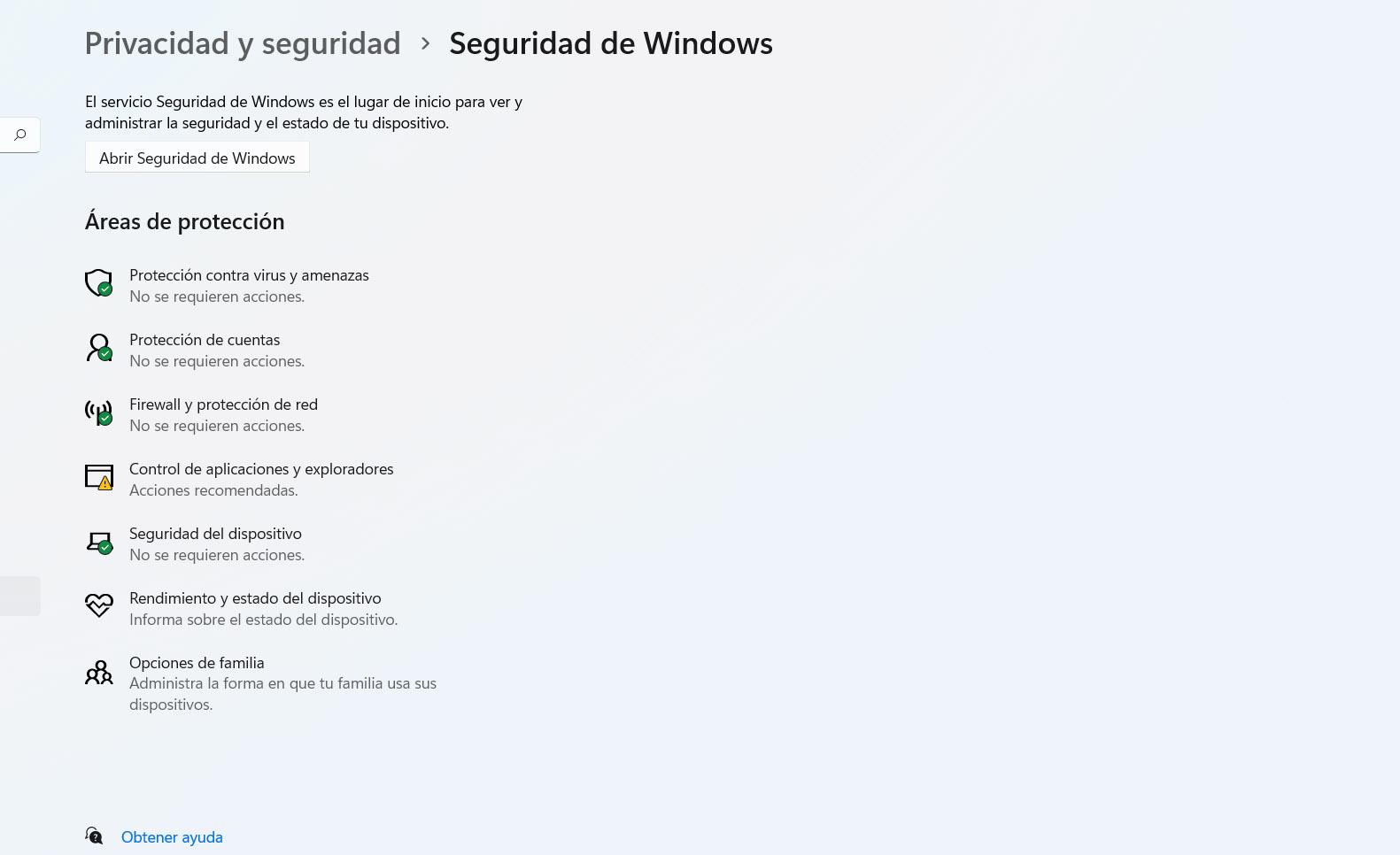
Se abrirá una nueva ventana con diferentes opciones y la que te interesa para desactivar Microsoft Defender en Windows 11 es la de Protección antivirus y contra amenazas. Aparece en la parte de la izquierda.
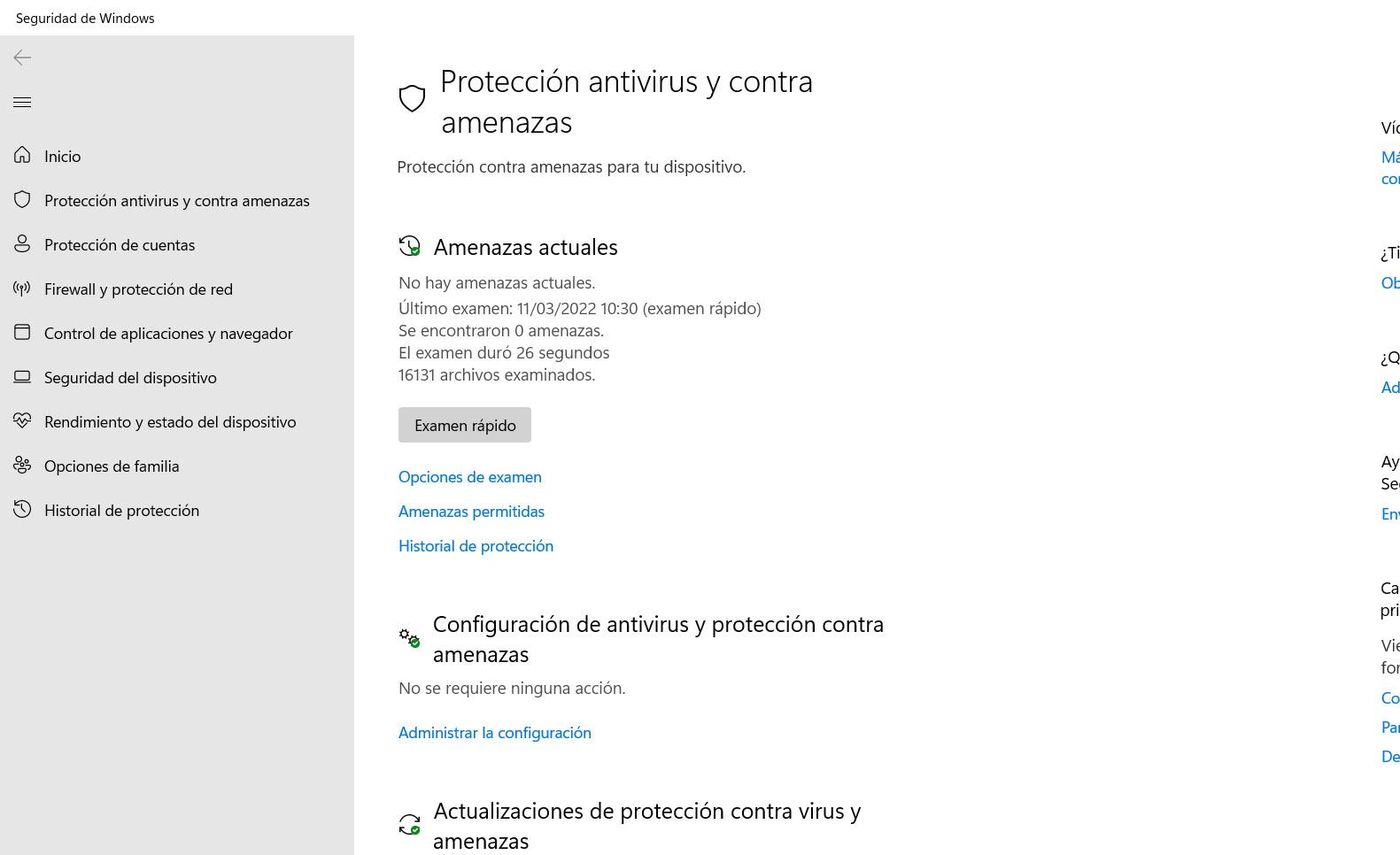
Cuando estés allí tienes que ir a Configuración de antivirus y protección contra amenazas. Esto desplegará una nueva página donde aparecerán diferentes opciones. Verás la posibilidad de activar o desactivar la protección en tiempo real, la protección basada en la nube, protección contra alteraciones, etc.
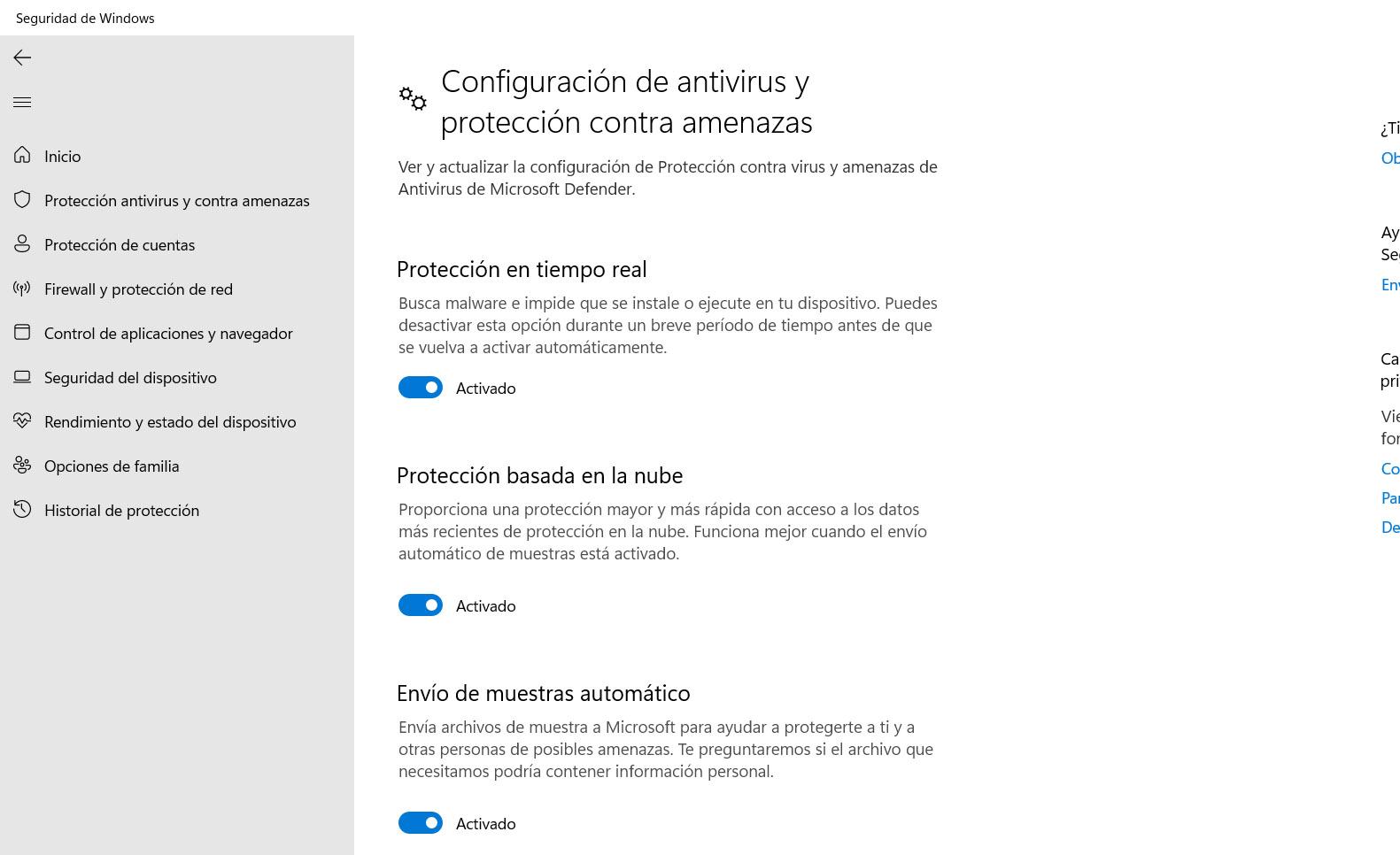
Allí tienes que desmarcar la casilla de Protección en tiempo real. Automáticamente Windows Defender dejará de estar activo y de analizar los archivos que descargas o los programas que instalas, por ejemplo.
Hay que tener en cuenta que esto no deshabilita por completo Windows Defender, aunque sí vas a dejar de tener problemas si te aparece un falso positivo. No obstante, es quizás el principal objetivo de muchos usuarios que opten por ello. Para desactivarlo por completo tienes que seguir los siguientes pasos que vamos a explicar.
Como explicaremos al final del artículo, puede que necesites desactivar la protección real de forma temporal por alguna razón pero es recomendable siempre que vuelvas a seguir estos pasos para volver a activarla. No olvides volver a la misma sección de configuración de Windows y activar el interruptor si queremos evitar que entre malware en nuestro dispositivo.
Deshabilitar por completo el antivirus de Windows
En primer lugar tienes que asegurarte de que has desactivado la opción de Protección contra alteraciones. Si no lo has hecho tienes que seguir los pasos anteriores, donde aparece la Protección en tiempo real y las demás opciones, y quitar esta que mencionamos para poder continuar con el proceso.
Cuando hayas hecho esto, tienes que entrar en el Editor de directivas de grupo. Para ello simplemente tienes que pulsar la combinación de teclas Windows+R y ejecutar gpedit.msc. Allí tendrás que acceder a Configuración del equipo, Plantillas administrativas, Componentes de Windows y entras en Antivirus de Microsoft Defender.
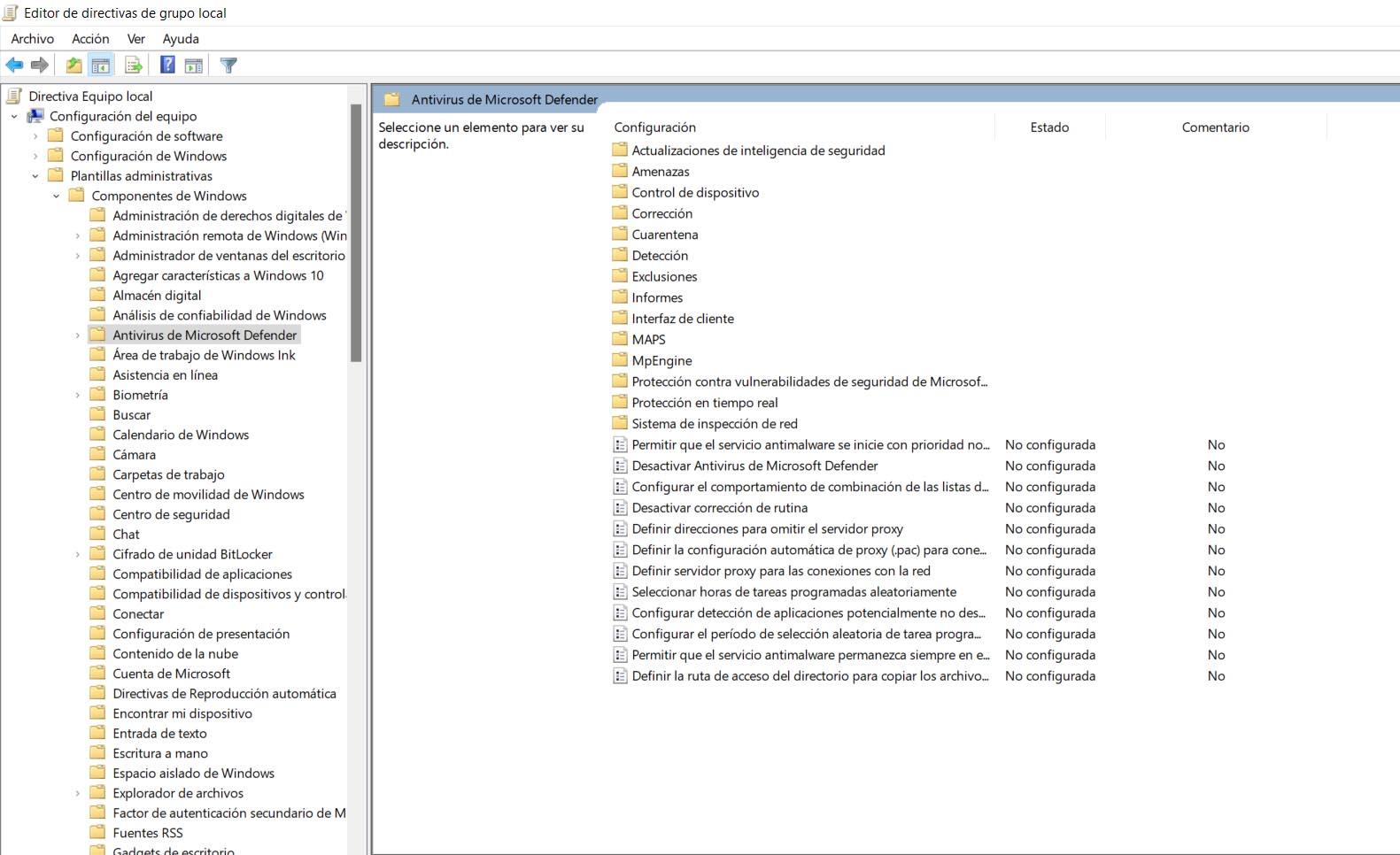
Allí encontrarás la opción de Desactivar Antivirus de Microsoft Defender. Solo tienes que hacer doble clic y habilitad esa función. Se abrirá un menú desplegable como puedes ver en la imagen y tienes que seleccionar la casilla de Habilitada y aplicar los cambios. Desde ese momento ya tendrás deshabilitado el antivirus de Windows. Para volver a activarlo tendrías que seguir los mismos pasos, pero quitar la casilla de Habilitada.
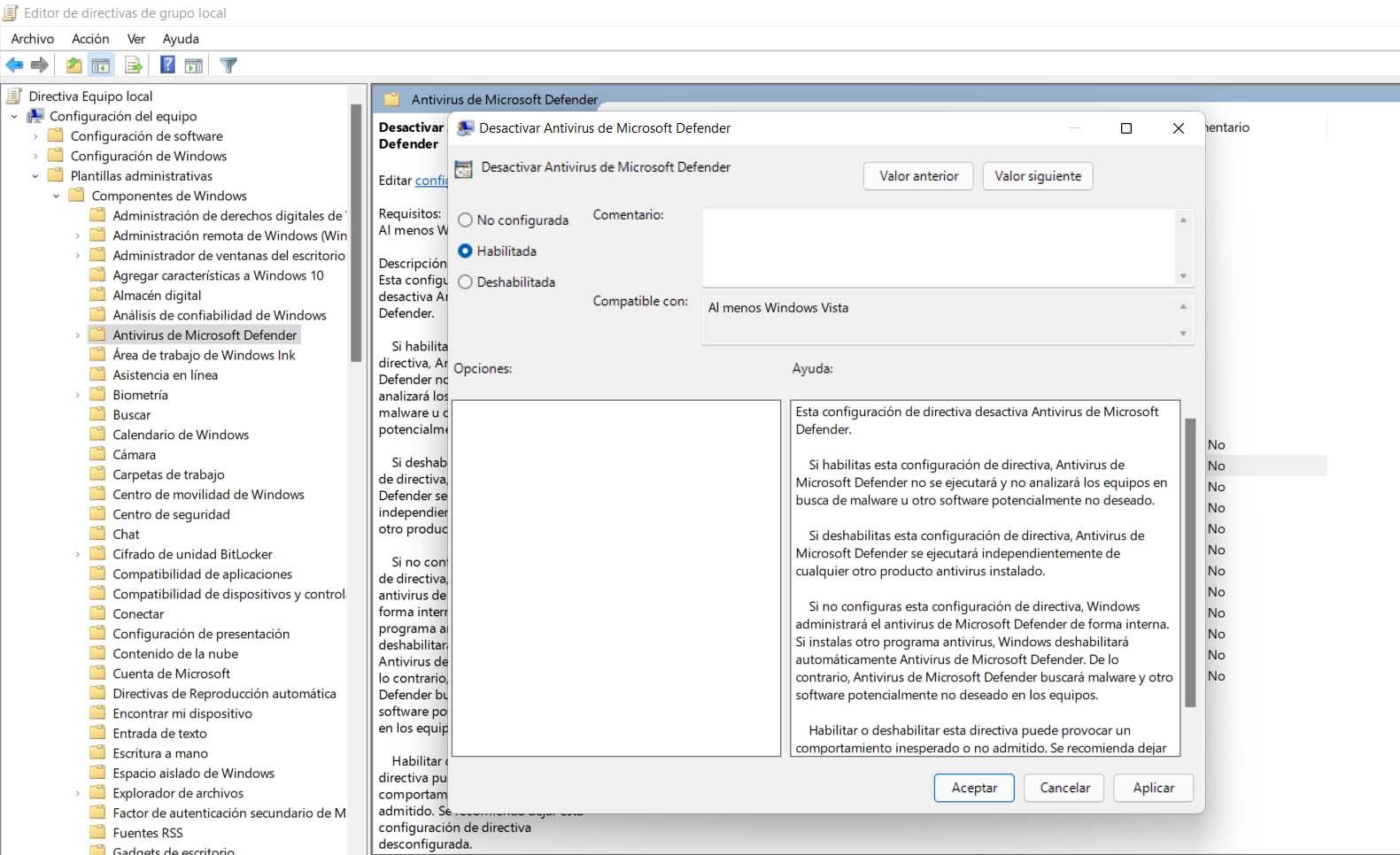
Para que los cambios tengan efecto y evitar problemas, una vez le des a Aceptar debes reiniciar Windows 11. Cuando lo enciendas de nuevo ya no actuará el antivirus de Microsoft. Eso sí, una vez más debes tener en cuenta los riesgos que esto conlleva y ver si realmente merece la pena o no que lo desactives.
Usando el Registro (Disponible para TODOS los Usuarios)
Lo primero que debemos hacer es abrir la ventana Ejecutar Win+ R. Una vez en ella, escribe regedit y haz clic en Aceptar.
Nota: Es recomendable que hagamos antes de cualquier cambio, una copia de seguridad de nuestro registro, esto puedes hacerlo abriendo el Editor del Registro, luego el botón Archivo y seleccionando Exportar y guarda la copia en un lugar seguro.
Se abrirá el registro del sistema, y la izquierda navegaremos a la siguiente carpeta:
HKEY_LOCAL_MACHINE SOFTWAREPoliciesMicrosoftWindows Defender
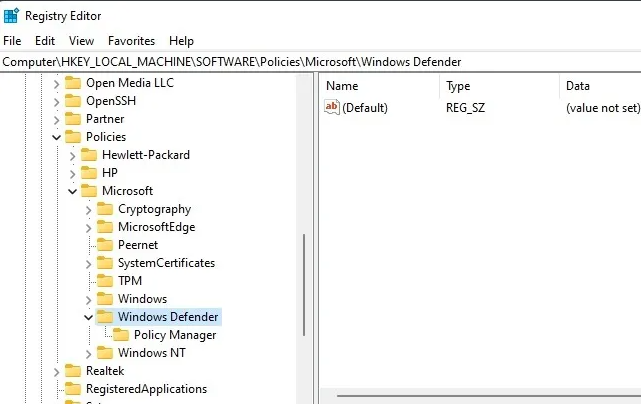
probablemente veremos una carpeta después de Windows Defender llamada «Administrador de políticas», No dememos hacer clic en esta, en su lugar, mantén el de Windows Defender resaltado como en la siguiente imagen.
Después en el lado derecho de la ventana, podrás ver un archivo llamado «DisableAntiSpyware», si es visible, esto significa que está todo perfecto, si no, vamos a tener que crealo nosotros mismos, y hacerlo, simplemente debemos hacer clic derecho en el espacio vacío en el lado derecho de la ventana, vaya a «Nuevo», luego «Valor DWORD (32 bits)».

Windows creará un archivo DWORD sin título, haremos clic con el botón derecho en el archivo y después hacemos clic en «Cambiar nombre» y a continuación llámalo «DisableAntiSpyware». Tienes que asegurarte de escribir el nombre correctamente para que la modificación que estamos realizando tenga efecto.
Haremos clic derecho en el archivo «DisableAntiSpyware» y luego clic en modificar.
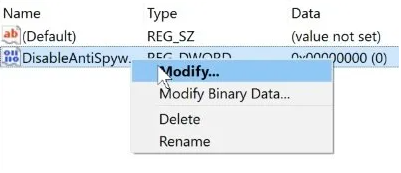
Para habilitar la política que deshabilitará Windows Defender, establece los datos de valor en «1» y haz clic en «Aceptar». Esto le dice a nuestro equipo que la política que acabas de crear debe estar habilitada y Windows deshabilitará Defender por nosotros, si alguna vez deseamos recuperar o activar el Windows Defender, simplemente debemos regresar a este archivo que hemos creado y cambiar el valor a «0»y esto deshabilitará la política permitiendo que Windows Defender vuelva a funcionar.
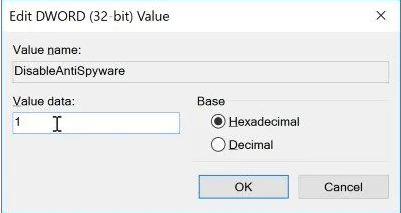
Al cargar el sistema operativo, si intentas ejecutar Windows Defender, verás el siguiente mensaje de error que indica que se ha desactivado.
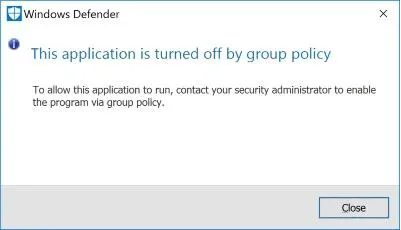
Otra opción que podemos utilizar en el editor de registro, sobre todo si tenemos un amplios permisos o permisos de administrador es modificar de forma similar a como hemos explicado anteriormente, pero esta vez tendremos que, una vez que estemos en el editor de registro ir a la ruta HKEY_LOCAL_MACHINESOFTWAREMicrosoftWindows Defender.
Una vez que la encontremos, lo primero que tendremos que hacer aquí es cambiar el propietario de esta carpeta, ya que en un principio su propietario original será System. Para hacer este cambio de propietario, lo primero que debemos hacer es hacer clic derecho encima de la carpeta Windows Defender y allí elegimos la opción Permisos.
Una vez en este apartado, nos dirigimos a las opciones avanzadas y posteriormente en el campo llamado Propietario haremos clic en la opción cambiar. Luego, en la ventana de configuración de seguridad avanzada para Windows Defender, haremos clic en avanzado y posteriormente, haremos pinchamos en el botón buscar ahora y seleccionaremos nuestra cuenta de administrador o el grupo al que pertenezcan los administradores.
Hecho esto, aceptaremos para confirmar estos cambios y posteriormente aceptaremos de nuevo en la siguiente ventana para que quede todo guardado. Ahora lo que debemos hacer es marcar la casilla de reemplazar propietario en subcarpetas. Además, también debemos marcar la casilla que se llama reemplazar todas las entradas de permisos de objetos para que de este modo queden los permisos heredados al nuevo usuario o grupo de usuarios.
Luego simplemente tenemos que hacer clic en aceptar, iremos a la ventana de permisos para Windows Defender y en la sección que se llama Permisos para todos, lo que haremos será otorgar permisos al usuario o grupo de usuarios marcando la casilla de control total para así tener el control absoluto, luego hacemos clic en aplicar y posteriormente en aceptar para confirmar estos cambios.
Ahora programaremos una tarea en el programador de tareas de Windows donde deshabilitamos el mantenimiento de caché de Windows Defender, Limpieza de Windows Defender, Exploración programa Windows Defender y Verificación de Windows Defender.
Al terminar, sería conveniente que abriéramos el símbolo del sistema como administrador y actualizamos las directivas de grupo con el comando gpupdate /force.
¿Es buena idea quitarlo?
Llegado a este punto puede que te planees si realmente merece la pena quitar Windows Defender. Tal vez pienses en instalar otro antivirus para proteger mejor tu equipo. Lo cierto es que hay muchas opciones disponibles y encontrarás programas tanto gratuitos como de pago, con más o menos características pero Windows Defender no es una mala opción y puedes tener varios antivirus compatibles sin ningún problema, aumentando así la protección.
Como hemos explicado antes, puede que necesites desactivarlo durante un momento para instalar algo que no permite el antivirus o descargar algún archivo que detecta como malicioso siempre y cuando tú sepas que no lo es. Pero luego vuelve a instalarlo porque te protegerá en todo lo que hagas. Microsoft Defender es una herramienta que se ha convertido en un antivirus muy bueno en los últimos años y no tiene nada que envidiar a otros antivirus. Es, según los tests de analistas expertos de cada año, uno de los más fiables y que más nos protegen.
Funciona realmente bien, se integra perfectamente con los sistemas de Windows y está actualizado permanentemente para buscar posibles amenazas y riesgos que aparezcan al navegar por la red. Por esto mismo siempre hay que tener presentes cada una de sus características y también las ventajas que presenta este software gratuito.
Desde RedesZone recomendamos usar Windows Defender, aunque hay otras opciones que también van a funcionar muy bien y pueden tener diferentes características. Por ejemplo tienes la opción de Avast o de Bitdefender, por nombrar algunos de los antivirus más populares.
Lo que sí es seguro es que no es una buena idea desactivar Windows Defender y no tener otra alternativa funcionando en el equipo y evitando la entrada de amenazas. Esto va a hacer que el sistema esté desprotegido y sin duda puede ser aprovechado por un pirata informático para colar alguna de las muchas variedades de malware. Por tanto, si vas a deshabilitar el antivirus de Microsoft porque no te guste o porque esté teniendo problemas, nuestro consejo es que instales otro de garantías.
¿Es suficiente Windows Defender?
Actualmente Windows Defender es uno de los antivirus más utilizados del mundo. Principalmente porque viene integrado de serie en los sistemas operativos de Microsoft. Pero muchos usuarios se pueden preguntar si este es suficiente, sobre todo si lo comparamos con otros que son de pago. En el caso de Defender, estamos ante una herramienta que se mantiene contantemente actualizada, es muy sencilla de utilizar, y nos protege de todo tipo de amenazas. Estas nos permite analizar unidades externas, o simplemente navegar por internet con seguridad.
En este punto, podemos decir que la protección básica que todo el mundo debe tener ya está instalada. Incluso en innumerables pruebas de muchos usuarios, Windows Defender se ha defendido muy bien contra amenazas. Sobre todo cuando simplemente navegamos por internet. Pero lo que a muchos usuarios puede desconcertar, es que se trata de un sistema gratuito y sencillo. Por lo cual eso lleva a pensar que puede ser necesario otro antivirus.
Pero en este caso no hay una respuesta clara. Pues todo depende del usuario final, y de las tareas que realizamos por internet. Sin duda Defender es una muy buena protección si solamente navegamos por internet, y todo lo que utilizamos en nuestro equipo es totalmente confiable. En ese caso Defender es muy buena opción, ya que vamos a estar protegidos y no nos va a dar problemas.
Pero si buscamos un extra de seguridad, bien sea porque vamos a realizar gran cantidad de descargas. El equipo va ser usado por muchos usuarios, o simplemente vamos a realizar pruebas que lo pueden poner en peligro, ahí es cuando necesitaremos otro tipo de seguridad. En este caso, hay muchos antivirus en el mercado que son muy buenos. Pero incluso en este caso no debemos adquiri el primero que veamos. Debemos elegir uno que funcione correctamente, y sea un software fiable.
En definitiva, como has podido ver es sencillo deshabilitar Microsoft Defender de Windows 11. Únicamente debes seguir una serie de pasos que hemos mostrado y rápidamente dejará de funcionar. No obstante, debes siempre tener cuidado con esto y únicamente hacerlo si realmente lo ves necesario o crees que puede mejorar el rendimiento del equipo sin afectar negativamente a la protección.